Cách đảo ngược tìm kiếm hình ảnh trên Android hoặc iPhone
Tìm kiếm hình ảnh ngược là một cách thuận tiện để tìm ra nguồn gốc của hình ảnh, xác định vị trí các hình ảnh tương tự hoặc kiểm tra tính xác thực của hình ảnh. Có vô số cách để thực hiện tìm kiếm hình ảnh ngược trên thiết bị di động của bạn, cho dù bạn đang sử dụng điện thoại Android hay iPhone.
Ví dụ: đây là cách thực hiện tìm kiếm hình ảnh ngược qua ống kính Google trên Android:
- Chọn một hình ảnh trong thư viện ảnh của bạn hoặc từ một trang web.
- Nhấn vào biểu tượng Ống kính
- Sau đó, ứng dụng sẽ thực hiện tra cứu hình ảnh ngược, xác định hình ảnh và cung cấp các hình ảnh tương tự thay thế.
Trong hướng dẫn này, chúng tôi sẽ đi sâu vào chi tiết về điều này và một số cách khác để thực hiện tìm kiếm ngược trên thiết bị di động của bạn bằng nhiều công cụ, ứng dụng và trang web khác nhau.
Cách đảo ngược tìm kiếm hình ảnh trên Android
Nếu ai đó đã gửi cho bạn một hình ảnh hoặc bạn đã tải hình ảnh đó xuống điện thoại của mình, bạn có thể tải hình ảnh đó lên để thực hiện tìm kiếm hình ảnh ngược trên Google. Phương pháp này hoạt động với mọi trình duyệt Android. Để tải lên một hình ảnh nhằm thực hiện tìm kiếm hình ảnh ngược, bạn cần có phiên bản tìm kiếm hình ảnh của Google dành cho máy tính để bàn. Đây là cách để bắt đầu.
Bước 1: Truy cập Images.google.com trong trình duyệt của bạn.
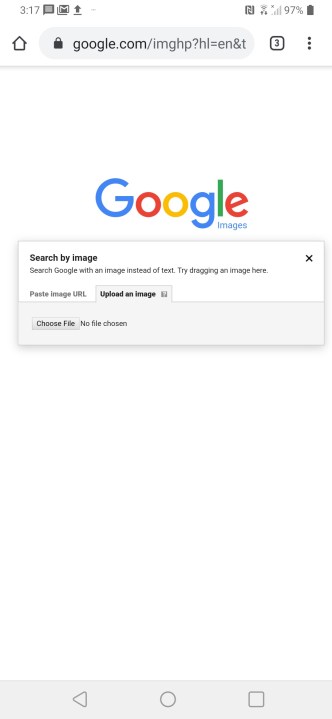
Bước 2: Bạn muốn có phiên bản dành cho máy tính để bàn, vì vậy bạn sẽ cần chọn nó. Trong Chrome, nhấn vào ba dấu chấm ở trên cùng bên phải để mở menu Khác.
Bước 3: Tích vào tùy chọn Desktop Site.
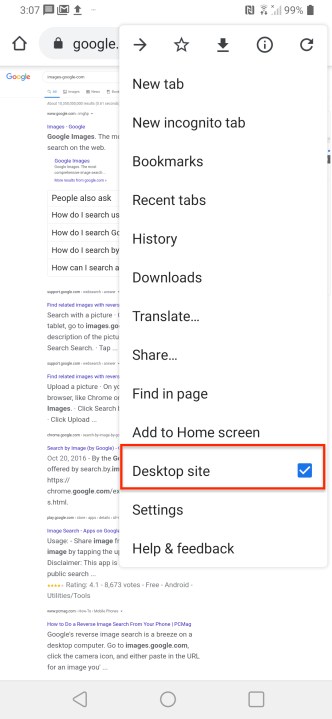
Bước 4: Nhấn vào biểu tượng camera nhỏ để có tùy chọn tải hình ảnh lên.
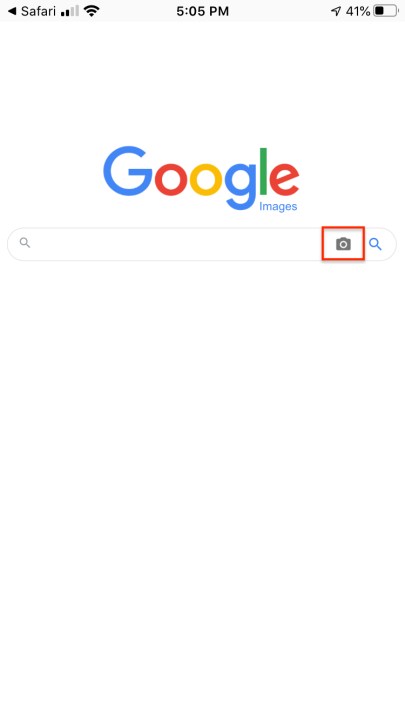
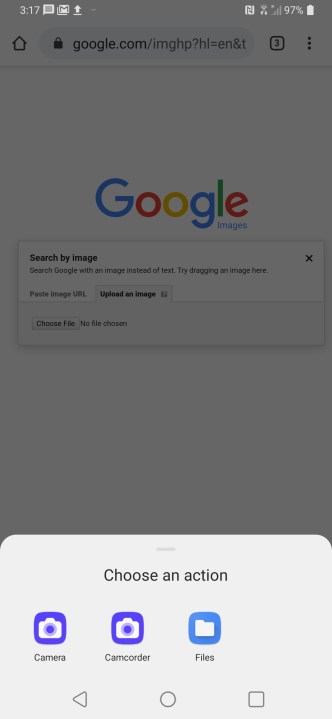
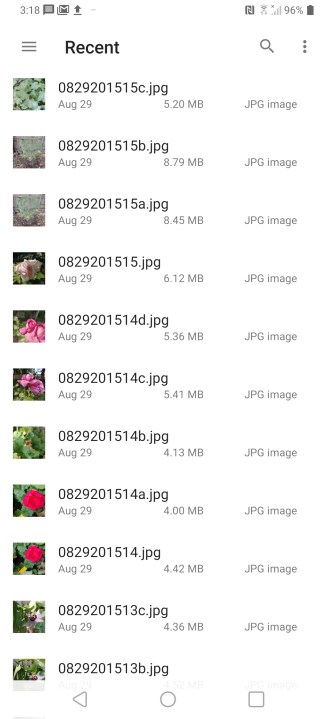
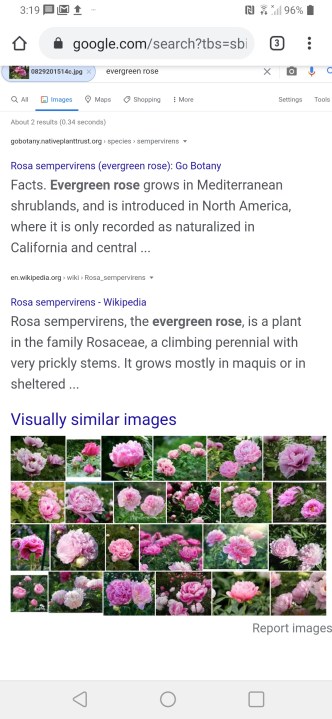
Cách đảo ngược tìm kiếm hình ảnh trên iPhone
Bạn cũng có thể đảo ngược tìm kiếm hình ảnh trên iPhone. Đây là cách để bắt đầu.
Bước 1: Truy cập vào images.google.com.
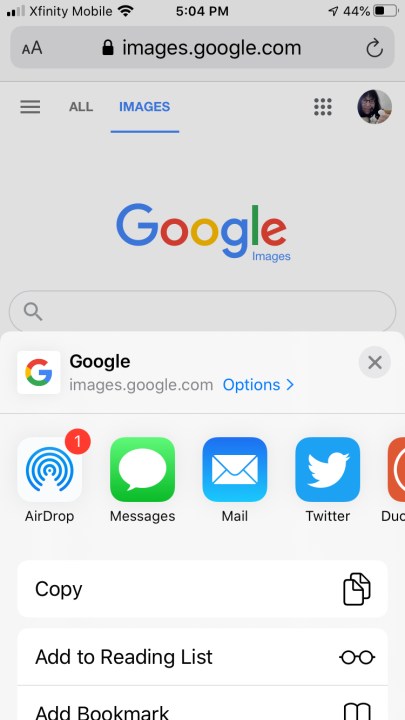
Bước 2: Bạn muốn có phiên bản dành cho máy tính để bàn, vì vậy bạn cần phải yêu cầu phiên bản đó. Trong Safari, hãy nhấn vào biểu tượng Chia sẻ với mũi tên hướng lên để mở menu chia sẻ. Trong Chrome, chạm vào biểu tượng Thêm ba chấm ở phía dưới bên phải màn hình.
Bước 3: Cuộn xuống các tùy chọn cho đến khi bạn tìm thấy Yêu cầu trang web dành cho máy tính để bàn và nhấn vào nó.
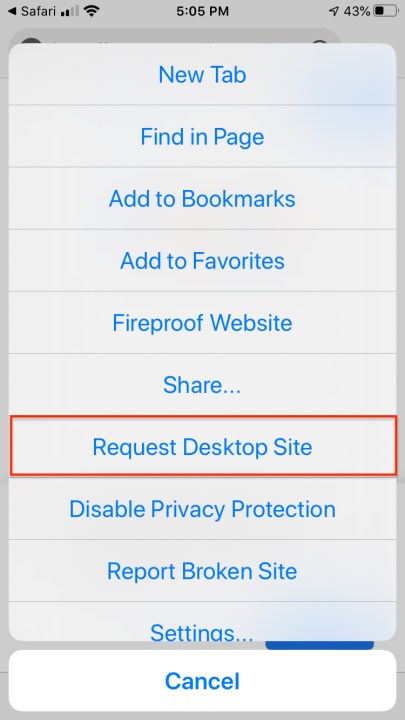
Bước 4: Nhấn vào biểu tượng máy ảnh nhỏ để có tùy chọn tải hình ảnh lên.
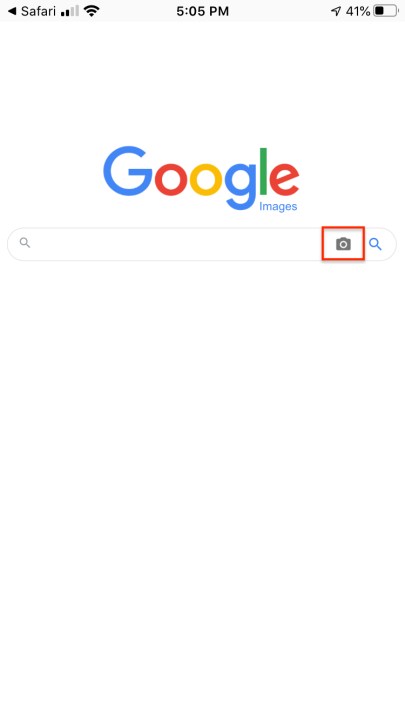
Sử dụng Google Lens
Thiết bị di động của bạn có thể đã được cài đặt sẵn Google Lens khi xuất xưởng và ứng dụng này vẫn có sẵn riêng biệt trên Cửa hàng Google Play dành cho Android. Đối với iOS, Lens hiện được tích hợp vào ứng dụng Google Tìm kiếm chính, do đó không cần tải xuống ứng dụng riêng trên iPhone.
Bước 1: Điều hướng đến hình ảnh trong thư viện ảnh của bạn hoặc từ trang web.
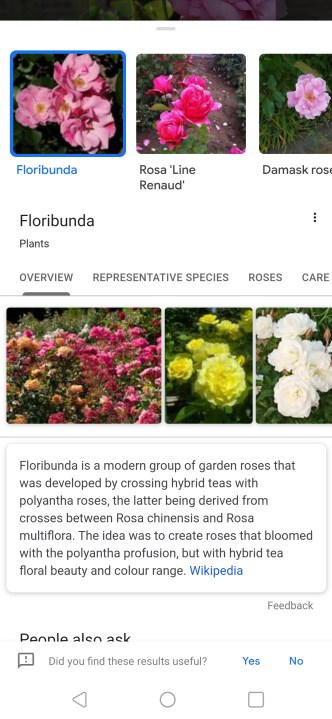
Bước 2: Nhấn vào biểu tượng Ống kính để bắt đầu thao tác nhận dạng hình ảnh.

Bước 3: Sau đó, ứng dụng sẽ thực hiện tra cứu hình ảnh ngược, xác định hình ảnh và đưa ra các hình ảnh tương tự thay thế.
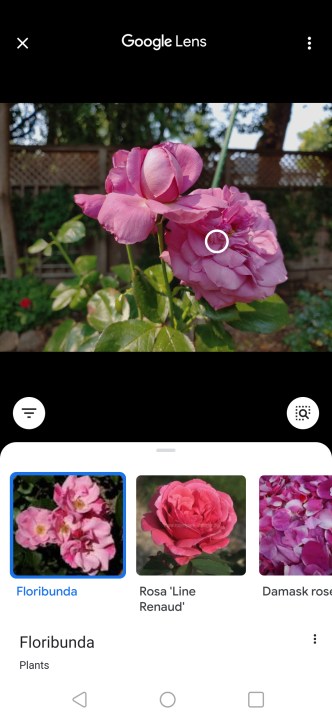
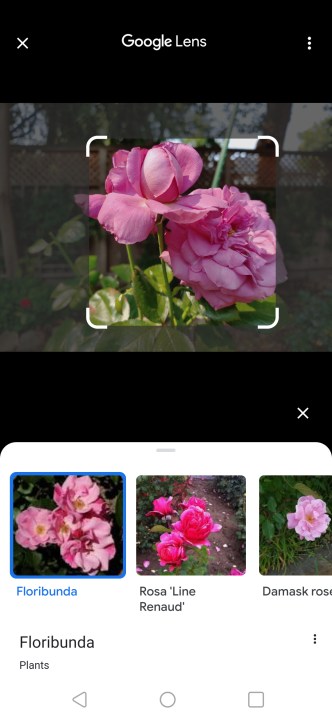
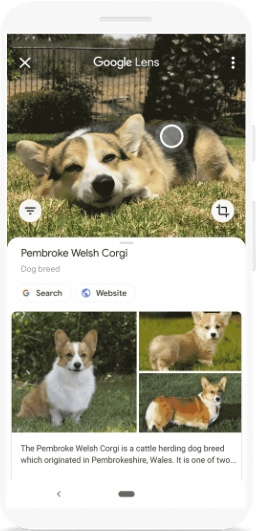
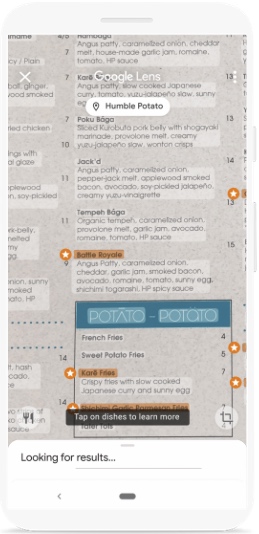
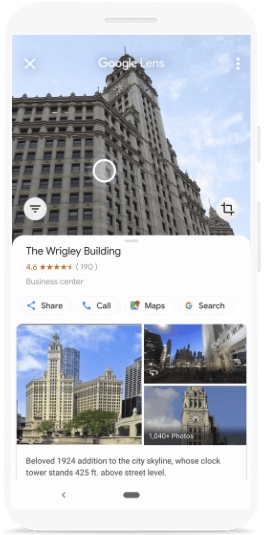
Sử dụng ứng dụng Google Photos
Ứng dụng Google Photos có công nghệ nhận dạng ảnh ban đầu được phát hành dưới dạng ứng dụng riêng có tên Google Lens. Kể từ năm 2017, nhóm Google Lens đã tích hợp công nghệ này vào công cụ tìm kiếm của Google, Google Photos và Google Assistant cho cả iPhone và Android. Điều này cho phép người dùng khám phá hình ảnh trên web và tiến hành tìm kiếm hình ảnh ngược. Bạn có thể thực hiện tìm kiếm hình ảnh ngược trên ảnh đã lưu bằng cách chọn ảnh bạn muốn rồi nhấn vào biểu tượng Google Lens.
Các câu hỏi thường gặp
Tôi có thể đảo ngược tìm kiếm hình ảnh từ thư viện của mình không?
Có, bạn có thể đảo ngược tìm kiếm hình ảnh từ thư viện của mình. Tất cả các công cụ tìm kiếm hình ảnh ngược đều hỗ trợ chúng, từ Google, Bing đến TinEye. Công cụ yêu thích của chúng tôi để thực hiện tìm kiếm hình ảnh ngược của ảnh trong thư viện là Google Lens.
Bạn có thể đảo ngược tìm kiếm hình ảnh một ảnh chụp màn hình?
Có, bạn có thể tìm kiếm hình ảnh ngược bằng ảnh chụp màn hình, mặc dù không phải tất cả các nền tảng hình ảnh ngược đều hỗ trợ chúng. Phương pháp thực hiện tìm kiếm hình ảnh ngược của ảnh chụp màn hình cũng giống như đối với bất kỳ ảnh nào khác nhưng hãy đảm bảo thực hiện như sau:
- Cắt hình ảnh để tập trung tìm kiếm và loại bỏ các kết quả hình ảnh không chính xác.
- Không áp dụng bộ lọc cho ảnh chụp màn hình vì điều này có thể làm sai lệch kết quả của bạn.
- Chụp ảnh màn hình rõ ràng và đủ ánh sáng.
Làm cách nào để thực hiện tìm kiếm hình ảnh ngược trên Android của tôi?
Dưới đây là cách thực hiện tìm kiếm hình ảnh ngược trên điện thoại Android của bạn:
- Truy cập Images.google.com trong trình duyệt của bạn.
- Bạn muốn có phiên bản dành cho máy tính để bàn, vì vậy bạn sẽ cần chọn nó. Trong Chrome, nhấn vào ba dấu chấm ở trên cùng bên phải để mở menu Khác.
- Đánh dấu vào tùy chọn Trang web dành cho máy tính để bàn.
- Nhấn vào biểu tượng máy ảnh nhỏ để có tùy chọn tải lên hình ảnh.
digitaltrends
Xem nhiều nhất
Điện thoại bị nổi quảng cáo liên tục nên khắc phục thế nào
674,703 lượt xem3 cách sửa file PDF bạn không thể bỏ qua - Siêu dễ
461,082 lượt xemMẹo khắc phục điện thoại bị tắt nguồn mở không lên ngay tại nhà
241,608 lượt xemCách xoá đăng lại trên TikTok (và tại sao bạn nên làm như vậy)
217,009 lượt xemLý giải vì sao màn hình cảm ứng bị liệt một phần và cách khắc phục
196,863 lượt xem

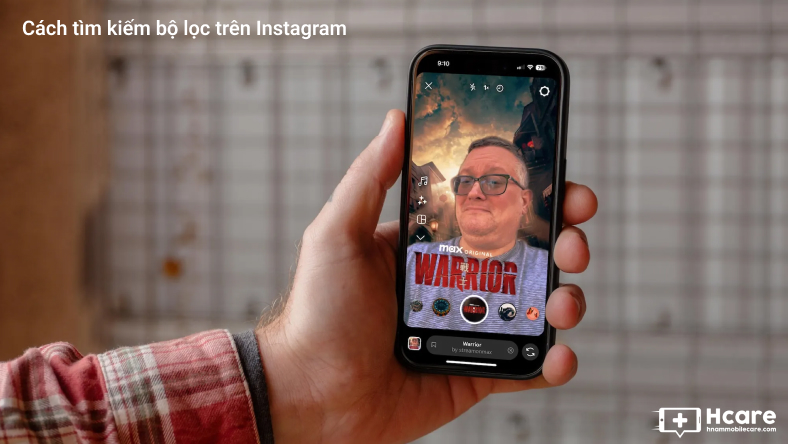
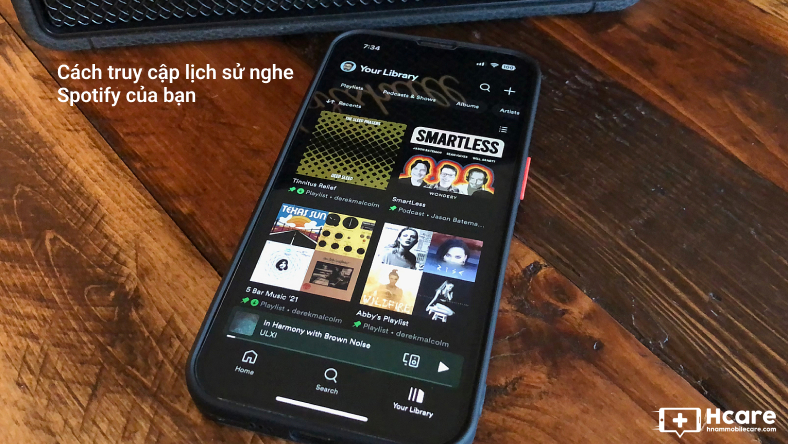


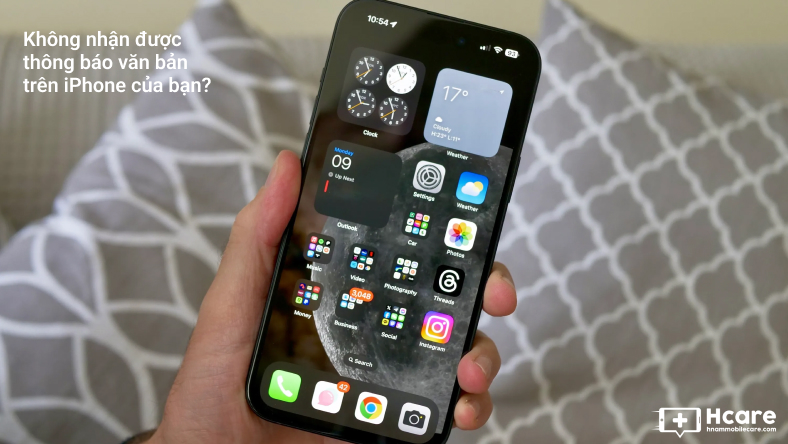







Thảo luận
Chưa có thảo luận nào về Bài viết Cách đảo ngược tìm kiếm hình ảnh trên Android hoặc iPhone